Элементы Яндекса представляют собой целый набор полезных расширений для всех популярных браузеров. Они находятся в свободном доступе и распространяются как целым комплектом, так и в виде отдельных частей — плагинов. Многие из предлагаемых функций очень полезны, в особенности для русскоязычных пользователей, так что данный сервис активно набирает популярность в странах СНГ. В данной статье рассмотрены Элементы Яндекса для Google Chrome, Internet Explorer, Mozilla Firefox, Яндекс браузера и Opera, а также представлены руководства по их установке и подключению.
Описание сервиса
Элементы Яндекса включают в себя следующие модули:
- Советник – помогает найти самый дешевый товар среди русскоязычных магазинов.
- Визуальные закладки – добавляет в браузер экпресс-панель (как в Opera) с удобными и наглядными закладками в виде уменьшенных копий сайтов. Особенно полезен данный плагин для браузеров, не имеющих встроенной панели: Mozilla Firefox и Google Chrome.
- Диск – плагин для удобной работы с облачным хранилищем данных Yandex.
- Погода – удобный виджет, который не загромождает интерфейс и позволяет легко узнать погоду на ближайшие дни.
- Пробки – интерактивная карта дорог, на которой обозначаются пробки, чтобы вы могли выбрать оптимальный маршрут.
- Почта – расширения для быстрого доступа к своему почтовому ящику.
- Переводчик – для перевода текстов и отдельных слов на различные языки.
- Уведомления VK – интеграция браузера с социальной сетью Вконтакте, которая позволит всегда быть в курсе всех новостей, даже не заходя на сайт.
- Безопасность – блокировка рекламы, навязчивых баннеров и исполнения вредоносных скриптов.
- Фотки – быстрый доступ к удобному онлайн-хранилищу фотографий.
В зависимости от используемого браузера, некоторые функции могут быть недоступны. Для каждого продукта процесс инсталляции могут немного отличаться, поэтому далее будут рассмотрены все варианты.
Как отключить Internet Explorer в Windows
Google Chrome
Для того чтобы установить обозреваемое расширение на браузер Chrome, следуйте представленной пошаговой инструкции:
- Запустите обозреватель.
- В поисковой строке Google введите или скопируйте адрес https://element.yandex.ru/ и нажмите клавишу Enter, чтобы перейти на страницу.
- Здесь вы можете выбрать любые из предложенных модулей. Нажмите на кнопку «Установить» напротив нужного вам.
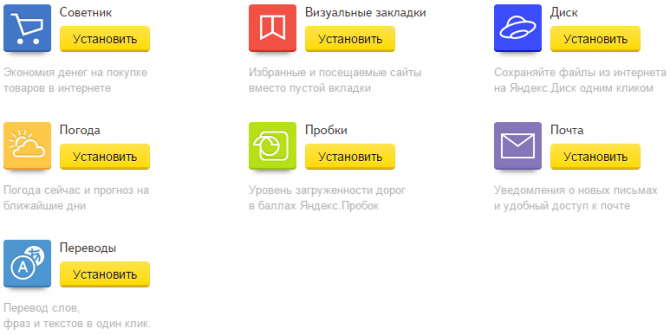
- Откроется новое окно, в котором вам необходимо нажать «Добавить».
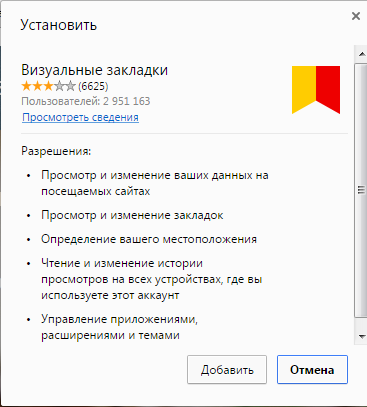
- Подождите некоторое время, по прошествии которого выбранный плагин будет установлен.
Mozilla Firefox

- Откройте браузер Mozilla.
- В адресной строке Firefox скопируйте или введите адрес https://element.yandex.ru/ и перейдите на страницу нажатием Enter.
- Нажмите на большую желтую кнопку «Установить», чтобы начать процесс. Если вы хотите посмотреть, какие именно дополнения будут загружены, нажмите на кнопку «Что входит в набор» внизу окна.
- Во всплывающем окне необходимо нажать «Allow» («Разрешить»).
- Подождите немного, пока идет процесс инсталляции.
Opera
- Запустите Opera.
- Перейдите на сайт загрузки дистрибутива https://element.yandex.ru/.
- Здесь вы можете ознакомиться с подробными описаниями всех блоков, которые будут закачаны на ваш компьютер и кликнуть по кнопке «Установить».
- В диалоговом окне требуется нажать «Запустить».
- Дождитесь окончания процедуры.
Internet Explorer
- Откройте Explorer.
- В строку поиска браузера скопируйте адрес сайта https://element.yandex.ru/ и перейдите на него.
- Начните процесс установки нажатием на желтую кнопку с соответствующим названием.
- Подтвердите действие, нажав «Запустить».
Yandex
В браузере Яндекс все описываемые элементы уже предустановлены и активированы по умолчанию. Вы можете отключать и подключать их по мере надобности. Для этого необходимо зайти в меню управления плагинами:
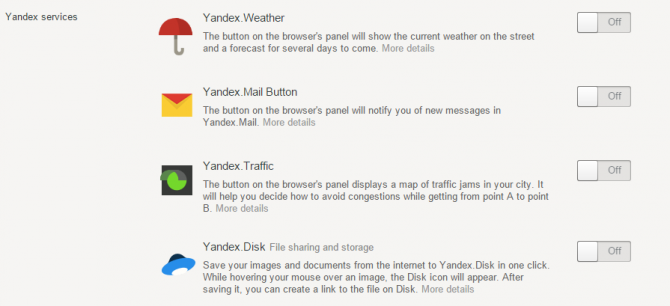
- Запустите Yandex.
- Нажмите на символ в виде трех белых полосок, расположенный левее стандартных кнопок управления окном.
- В ниспадающем списке выберите категорию «Extensions» («Расширения»).
- В данном перечне вы можете легко активировать любой потребовавшийся вам модуль и выключить неиспользуемый.
Источник: moybrauzer.ru
Устанавливаем Яндекс бар в разных браузерах
Элементами Яндекса называется ряд дополнительных возможностей от одноименного разработчика для любого веб-обозревателя. Цель его заключается в расширении возможностей и наибольшего удобства использования. Многие из них полезны сами по себе, другие помогают оптимизировать конкретные возможности браузера.
Их можно включать и отключать, удалять и вновь восстанавливать. Настройка интерфейса таким образом служит пользователю отличным помощником, как в интернет-серфинге, так и для более конкретных целей. Многие знают элементы по устаревшему наименованию «Яндекс.бар».
Устанавливаем Элементы Яндекс Firefox

- открыть обозреватель;
- Перейти на сайт yandex.ru;
- Кликнуть «Установить«. Кнопка будет расположена слева. При желании проверить список дополнений, можно также кликнуть на «Что входит в набор«, она находится в нижней части.
- Появится окно, в котором нужен клик «Разрешить«
- Процесс установки запущен, остается немного подождать
Яндекс бар в Опере
- Открыть веб-обозреватель Opera
- В адресной строке прописать http://element.yandex.ru
- В открывшемся окне нужно прочесть описание всех дополнений, которые будут загружены, после чего нажать клавишу «Установить«
- Откроется окно, нужно кликнуть «Запустить«
- Готово. Ожидать, когда элементы загрузятся в Opera
Устанавливаем в google Chrome

- Открыть браузер. Ввести адрес http://element.yandex.ru, нажав после этого клавишу «ввод«
- Вниманию пользователя откроется ряд приложений. Необходимо выбрать те, которые нужны, и затем напротив каждой из них кликнуть на клавишу «Установить«
- После клика появится диалоговое окно, нужно нажать на кнопку «Добавить«
- Ожидать — установка дополнения займет немного вашего времени.
Элементы в internet explorer
- Запустить обозреватель
- Перейти по адресу http://element.yandex.ru
- Нажав на клавише «Установить«, запустить одноименный процесс



- Клик на кнопке «Выполнить«, чтобы приложение начало свою работу
- Подождать до тех пор, пока процедура не будет выполнена
Все способы удаления Google Chrome с компьютера или телефона
Основные настройки элементов

С целью настройки, завершения работы и удаления конкретного приложения, нужно нажать на конкретном расширении правой кнопкой, после чего кликнуть на нужном из предлагаемых вариантов.

Чтобы сделать это сразу по отношении к нескольким приложениям, надо использовать управлением расширениями, найдя соответствующую возможность в своем веб-обозревателе.
Источник: composs.ru
Элементы яндекса для opera

Что такое Яндекс бар? Еще совсем недавно данный плагин был мегапопулярен среди пользователей практически всех веб-обозревателей в кластере рунета. Естественно, развитие технологий не стоит на одном месте, и разработчики браузеров стараются внедрить всё полезное в свое детище по умолчанию.
Сейчас многие из полезных функций Яндекс Бара уже имеют свои аналоги во многих веб-обозревателях. А сам плагин видоизменился и сменил свое название. Теперь его можно скачать бесплатно по запросу «Яндекс.Элементы».
Описание сервиса
Плагин «Яндекс.Элементы» представляет собой подборку полезных расширений для самых распространенных обозревателей (Хром, Опера, Mozilla). Что касается собственного продукта, если вы хотите установить Яндекс Бар для Яндекс Браузера, спешим вас обрадовать, все элементы уже установлены в него по умолчанию, достаточно лишь их активировать.
Плагин включает в себя:
Визуальные закладки. Этот элемент плагина отвечает за визуальное отображение сохраненных закладок. Отображаются они в виде плиток с миниатюрными изображениями сайта. Кроме этого, этот элемент превращает адресную строку в «Умную строку», которая объединяет в себе как адресную, так и поисковую строку. Третьим дополнением выступает доступ к сервису персональных рекомендаций от Яндекса – Дзен.
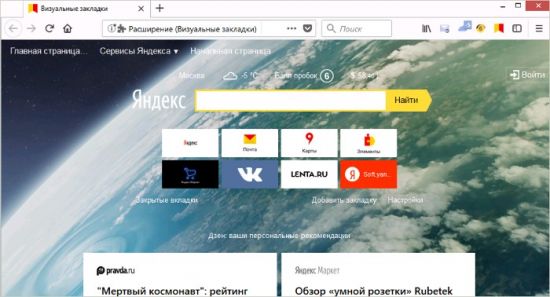
Сервисы Яндекса. Этот элемент добавляет к имеющимся элементам управления браузера специальные кнопки таких сервисов как: Почта, Яндекс Диск, Музыка, Погода, Советник, Переводчик и еще ряду полезных дополнений, которые имеют свое меню настроек, что позволяет максимально адаптировать эти элементы под свой вкус.
Список доступных сервисов может отличаться для различных интернет обозревателей. Так, к примеру, Яндекс Бар для Opera не поддерживает такой элемент, как «Визуальные закладки», а Google Chrome не имеет в своей подборке «Коллекции».
Стоит отметить тот факт, что компанией прекращена поддержка одного из самых известных браузеров – Internet Explorer. Однако сами разработчики говорят, что возможно возобновление поддержки, но не указывают, какие факторы на это могут повлиять.
Установка Яндекс Элементов (Яндекс Бара) в различные браузеры
Перейдем к инструкциям по установке. В общем и целом они являются стандартными и не сильно отличаются для разных браузеров.
Google Chrome
Системные требования к оборудованию:
Возможность установить Яндекс бар существует практически на все версии операционной системы Windows, начиная с Windows XP. Для Mac OS X минимальной является версия 10.5.8. Версия самого браузера не должна быть ниже 36.0.
Установка:
Запускаем браузер Google Chrome;
- Переходим на страницу загрузки (официальный сайт) — https://yandex.ru/soft/element;
- Выбираем необходимое дополнение и жмем «Установить»;
- Перед нами появится всплывающее окно, в котором можно прочитать краткое описание и возможности устанавливаемого дополнения;
- Нажимаем «Установить расширение»;
- Дожидаемся окончания процесса установки.
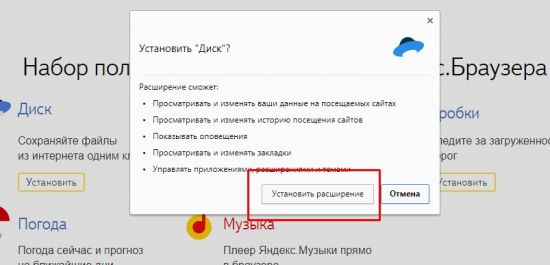
После окончания установки необходимо активировать установленное дополнение, кликнув по появившемуся значку на панели инструментов вашего обозревателя:
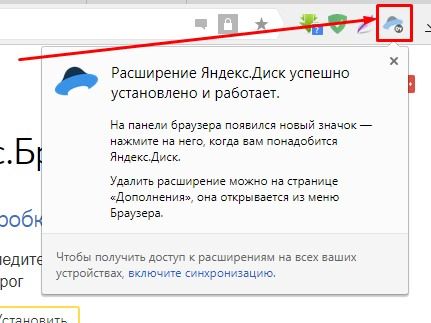
Во все остальные браузеры Яндекс.Элементы устанавливаются по вышеописанной схеме.
Настройка приложения
Как и любые другие плагины, Элементы имеют свои собственные настройки. Для того чтобы перейти к управлению дополнением, достаточно навести курсор на значок нужного нам дополнения и правой кнопкой мыши вызвать контекстное меню. В открывшемся списке выбираем пункт «Настройки» и редактируем плагин на свой вкус.
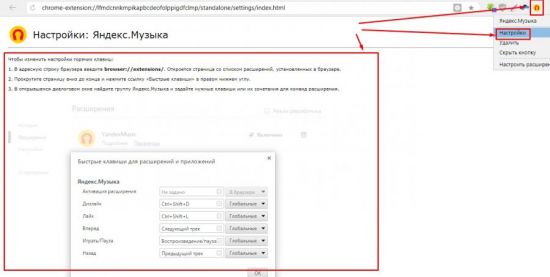
Кроме того, к настройкам дополнений можно попасть и через обычное меню браузера:
- Кликаем по иконке «Меню»;
- Выбираем пункт «Дополнения»;
- Переходим в раздел «Сервисы Яндекса»;
- Выбираем нужный плагин и кликаем по кнопке «Подробнее»;
- Выбираем «Настройки».
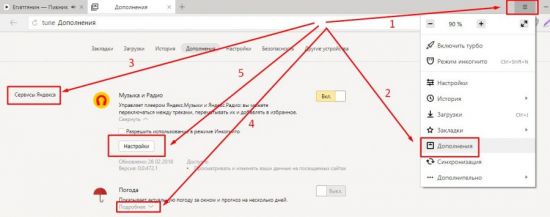
Что касается настроек визуальных закладок, то доступ к ним можно получить непосредственно на новой вкладке браузера – кнопка расположена под плитками.
Отключение и удаление элементов
Для того чтобы отключить какой-либо элемент из установленных, можно воспользоваться все теми же меню настроек обозревателя, в частности разделом дополнения (как попасть в него, читай выше). Перейдя в данный раздел, находим нужный нам плагин и просто переводим триггерную кнопку в положение «Выкл».
Существует возможность и полного удаления установленного плагина. Для этого достаточно навести курсор на иконку приложения в панели инструментов обозревателя и при помощи контекстного меню выбрать пункт «Удалить».
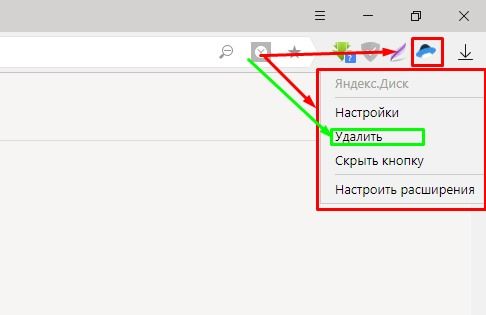
Подытожим всю информацию. Яндекс элементы (Бывший Яндекс Бар) Предлагают пользователям ряд полезных элементов, облегчающих поиск информации и работу в сети. Конечно, некоторые браузеры имеют свои аналоги и в некоторых случаях надобность в данном сервисе отпадает.
К минусам можно отнести лишь тот факт, что все сервисы заточены именно под Яндекс и людям, привыкшим работать с сервисами от конкурентов (Погода, Облачное хранилище, Поисковик, Переводчик и прочее), этот сервис будет неудобен.
 |
|
| панель инструментов | |
| Яндекс | |
| Windows XP и выше, Linux или Mac OS X | |
| 2000 год [1] | |
| 7.4 (Mozilla Firefox и Internet Explorer) 1.0 (Яндекс.Браузер и Google Chrome) 1.0 (Opera) |
|
| развивается | |
| element.yandex.ru | |
Элементы Яндекса — свободно распространяемое программное обеспечение в виде надстройки для браузеров от компании «Яндекс», позволяющее существенно расширить их функциональность и повысить удобство использования. «Элементы» представляют собой ноу-хау, — они, в отличие от традиционных панелей инструментов, могут появляться по мере необходимости [2] и не перегружают интерфейс. Ранее программа носила название Яндекс.Бар.
История [ править | править код ]
Яндекс.Бар (2000—2012) [ править | править код ]
Панель инструментов от «Яндекса» появилась в 2000 году для браузера Internet Explorer [3] . Первый «Бар» имел поле ввода поисковой системы, кнопки быстрого доступа ко всем сервисам «Яндекса», возможность просматривать информацию о текущем сайте и кнопку «Закладки» для быстрого добавления страницы в «Яндекс.Закладки» [4] .
Панель встраивалась во все популярные браузеры — Google Chrome, Mozilla Firefox, Opera и Safari [5] . Пользователь мог при желании добавлять новые кнопки, созданные как «Яндексом», так и сторонними разработчиками, из «Библиотеки кнопок Яндекс.Бара».
Последняя версия — 6.7 [5] — была заменена 27 июня 2012 года на новый инструмент — «Элементы» [6] . Первая версия «Элементов „Яндекса“» вышла под номером 7.0, что означает преемственность программы от Яндекс.Бара.
Элементы «Яндекса» (2012 — 2017) [ править | править код ]
Mozilla Firefox и Internet Explorer [ править | править код ]

Полный функционал программы версии 7.4 включает в себя:
- «Умную строку» в виде табло, с поисковыми подсказками и возможностью быстрого выбора поисковой системы
- Визуальные закладки в оригинальном дизайне
- Расширение «Яндекс.Музыка», позволяющее прослушивать песни непосредственно в браузере
- Виджет погоды
- Кнопка Яндекс.Пробок
- Уведомление о непрочитанных письмах Яндекс.Почты с помощью push-уведомлений, возможность просмотра списка новых писем.
- Кнопка перевода слов и целых страниц
- Кнопки социальных сетей (Вконтакте, Одноклассники, Я.ру и др.)
В Mozilla Firefox есть кнопка (в левом крае адресной строки в виде очков) для просмотра страницы в удобном для чтения виде.
29.09.2017 — прекратил работу. Больше не поддерживается.
Opera [ править | править код ]
- «Умная строка»
- Расширение для экспресс-панели
- Виджет погоды
- Кнопка Яндекс.Пробок
- Кнопка Яндекс.Почты
- Кнопка Яндекс.Перевода
- Кнопки социальных сетей
Яндекс.Браузер и Google Chrome [ править | править код ]
Расширение для браузеров на основе Chromium представляет собой всплывающее окошко-информер слева от адресной строки с автоматически обновляемыми данными о погоде, пробках, письмах и отзывах о странице.
Версия «Элементов „Яндекса“» для Google Chrome также включает кнопку Яндекс.Перевода и панель Визуальных закладок (возможно размещать до 50 закладок).
Я научу вас ремонтировать свой компьютер!
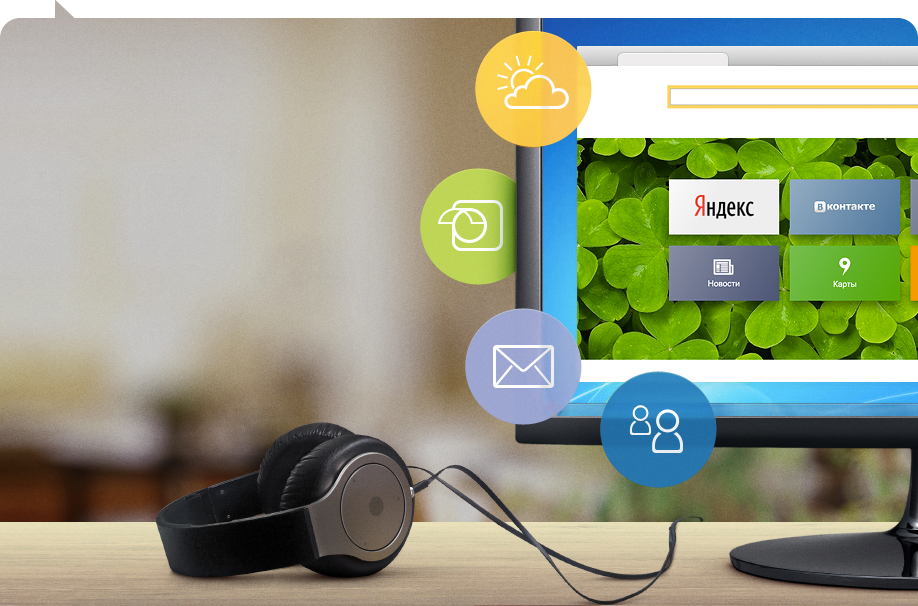
Изначально браузер предназначался только для выхода во Всемирную сеть, однако, теперь он является целой базой с информацией, которая необходима для жизни каждого человека. С помощью него можно узнать погода, ситуацию на дорогах и многое другое не заходя на специальные ресурсы.
Самым востребованным расширением, предоставляющим всю эту информацию, является «Элементы Яндекса». На данный момент широкое распространение получил браузер Opera, поэтому многие его пользователи хотели бы знать, как установить на него это расширение.
Возможности дополнения
«Элементы Яндекса» обладают большим количеством полезных функций. Он предоставляет мгновенный доступ ко всем популярным социальным сетям. Также есть возможность ознакомиться с метеоусловиями на определенную дату. Кроме того, есть функция просмотра карты пробок на дорогах.
Расширение обладает интеллектуальной строкой, которая позволяет значительно быстрее искать необходимую информацию. Помимо этого, есть функция для прослушивания музыки онлайн. Также дополнение способно оповещать пользователя о получении писем по электронной почте.
Инсталляция
Установка дополнения довольно проста. Первым делом необходимо
перейти на сайт «Элементов Яндекса». После этого ресурс автоматически выберет необходимую версию для обозревателя. Затем необходимо нажать на клавишу «Установить» и дождаться окончания загрузки.
Далее следует закрыть обозреватель и запустить установочный файл «Элементы Яндекса», после чего откроется инсталлятор. Установка очень проста и не требует особых знаний. В появившемся окне, необходимо кликнуть «Далее», затем «Установить» и в конце инсталляции нажать «Готово». После этого необходимо запустить браузер.
На экране появится окно с вопросом о подтверждении внесенных изменений в обозреватель. Здесь необходимо нажать «Да».
По окончании инсталляции на панели инструментов появится иконка «Элементов Яндекса». Возле него будут находиться значки социальных сетей, электронного ящика и другое. При получении нового письма возле этой иконки появится цифра, указывающая количество полученных сообщений. Это же можно сделать и для других браузеров.
«Элементы Яндекса» не являются важным расширением, но для пользователей, которые ведут активный образ жизни и желают быть в курсе всего происходящего, рекомендуется скачать этот плагин и установить.
Запись опубликована 10.08.2015 автором katrinas11 в рубрике Браузеры. Отблагодари меня, поделись ссылкой с друзьями в социальных сетях:
Источник: planshet-info.ru
Как удалить Яндекс Бар (Элементы) из Мазила, Опера, Хром и Internet Explorer


Многих пользователей интернета раздражают установленные Элементы Яндекса, или старое название — Яндекс Бар, бывает, что и не заметишь, как в браузере появляется этот назойливый Я ндекс со своими элементами. Возникает лишь одно желание, удалить его, как можно по скорей, но для начинающих пользователей компьютера — это сделать довольно трудно, но с помощью этой статьи у вас все получится.
Как удалить Яндекс Бар со всех браузеров
В статье найдете следующие инструкции:
- Как удалить Яндекс Бар из Firefox (Мазила)
- Как удалить его из Opera (Опера)
- Как удалить Яндекс Бар из Google Chrome (Хром)
- Как удалить Яндекс бар из Internet Explorer (Ишак)
Элементы Яндекс, нужно удалить с самого компьютера, для этого лучше использовать инструкцию:
Ищем и удаляем приложение с названием: «Элементы Яндекса», обычно этого действия хватает для некоторых браузеров, но бывают случаи, когда Яндекс Бар прячется в дополнениях браузера и удалять его нужно уже другим способом.

Внимание! Часто на компьютере глючит флеш плеер, чтобы у вас этого не случилось и браузер был стабильным, рекомендую изучить статью: shockwave flash замедляет работу компьютера — это профилактика браузера от тормозов.
И прочите обязательно как сделать Яндекс стартовой страницей, чтобы Яндекс открывался при запуске браузера, очень удобно и практично!
Как удалить Яндекс Бар из Firefox (Мазила)
Яндекс Бар в браузере Мазила находится в дополнениях . Для его удаления нужно нажать на три полоски, верхнем в правом углу и зайти в пункт «Дополнения».

Откроется список ваших дополнений, вам нужно удалить следующие:
- Визуальные закладки
- Элементы Яндекса

Как удалить Яндекс Бар из Опера (Opera)
- Меню в Опере находится в верхнем левом углу окна браузера. В меню из списка выбираем пункт «Расширения» —> «Управление расширениями». Или просто нажмите сочетание клавиш Crtl + Shift + E (англ)
- У окне с дополнениями удалите все , что связанно с Яндексом Баром, нажатием кнопки «Удалить».
Удаляем Яндекс Бар (Google Chrome) Хром или Яндекс браузера
- Запустите Хром и в адресной строке наберите chrome://chrome/extensions/. Жмем клавишу ввод (Enter).
- В окне управления расширениями браузера. Удаляется нажатием на иконку мусорной корзины, они располагаются напротив у каждого установленного расширения, удаляем все, что связанно Яндексом: «Визуальные закладки», Яндекс.Бар. и все остальное.
Удаление Яндекс.Бара в Internet Explorer
- Нажмите на иконку меню настроек (выглядит, как шестеренка) находится справа в верхнем углу
- В меню нужно выбрать пункт «Свойства обозревателя».
- В этом окне свойств нужно открыть вкладку «Дополнительно» и нажать «Сброс…» Все настройки Internet Explorer вернутся к значениям по умолчанию.
Кстати, если вам до сих пор непонятно, как удалить элементы Яндекс, то знайте, есть целая база знаний на эту тему! Официальная и подробная инструкция для полных новичков http://help.yandex.ru/element/index.xml да
А как удалить Яндекс браузер с компьютера? Читаем и узнаем.
Источник: www.burn-soft.ru